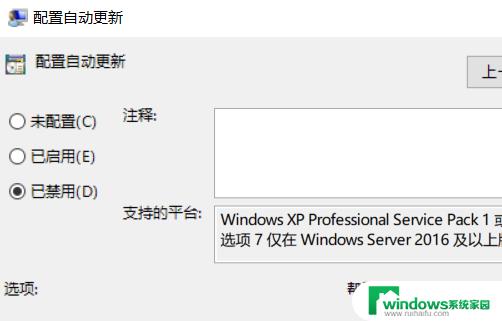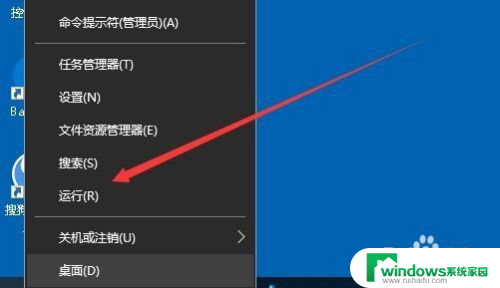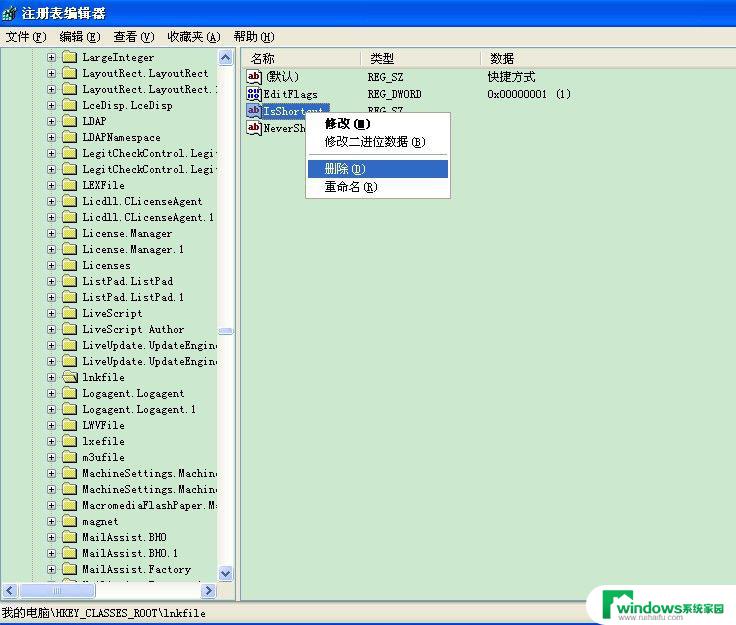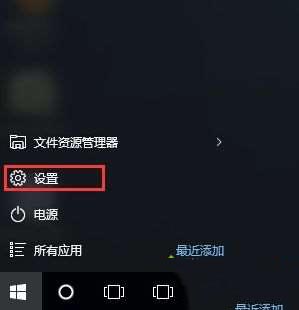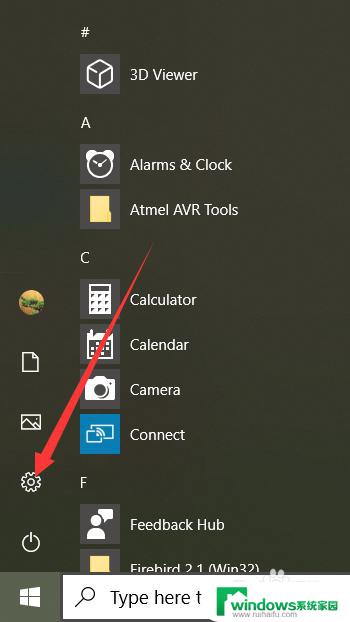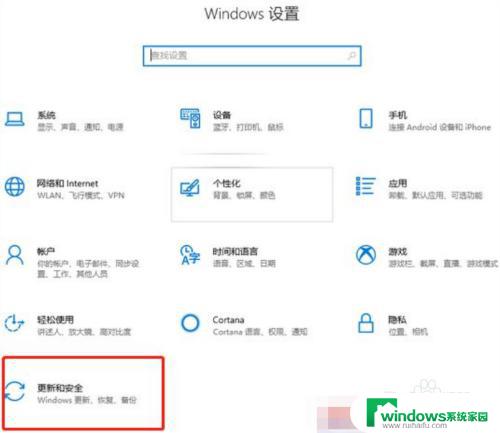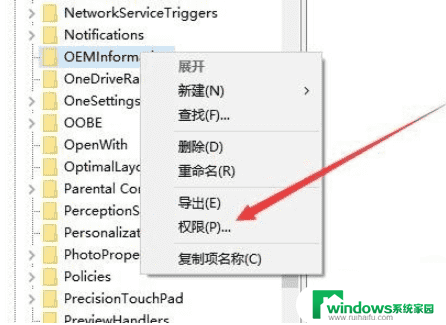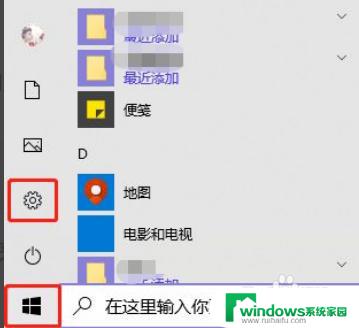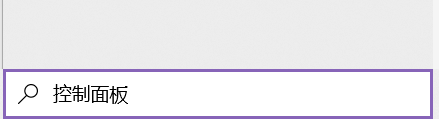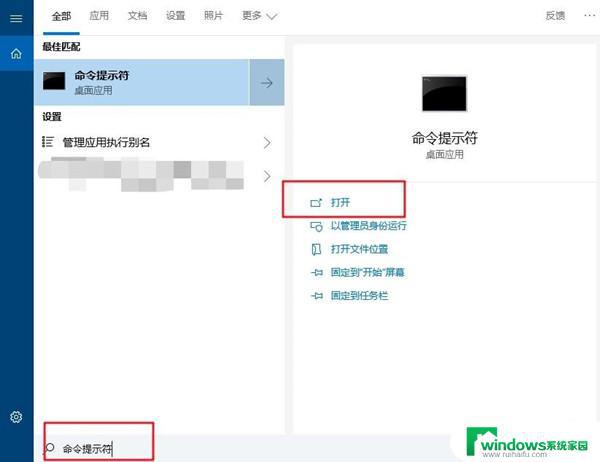win10界面语言注册表 Win10修改注册表主页步骤
更新时间:2024-07-15 10:45:26作者:yang
Win10界面语言注册表是Win10系统中用来存储语言设置的重要组成部分,通过修改注册表可以实现个性化定制界面语言的目的,想要修改注册表主页步骤并不复杂,只需按照特定的操作流程进行调整,即可轻松实现界面语言的定制化。在Win10系统中,通过简单的注册表修改,用户可以自由选择喜欢的语言,让操作界面更贴近个人需求和习惯。
具体步骤:
1.点击键盘上Win+R键打开运行,输入regedit命令点击确定按钮进入。
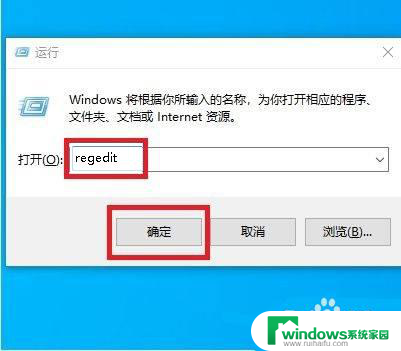
2.进入注册表编辑器界面,依次点击HKEY_LOCAL_MACHINE\SOFTWARE\Microsoft\Internet Explorer\Main展开。
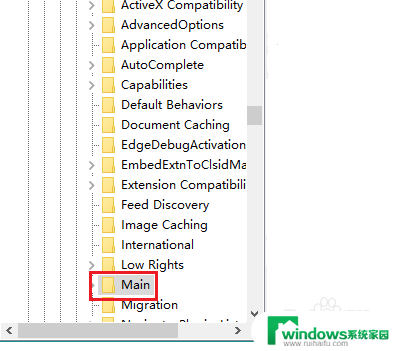
3.选中Main文件夹,在右边窗口分别找到并双击Default_page_UR和Start PageL 进入。
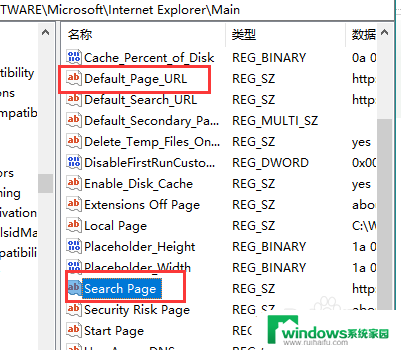
4.在弹出的编辑字符串对话框,在数值数据输入主页地址点击确定按钮即可。
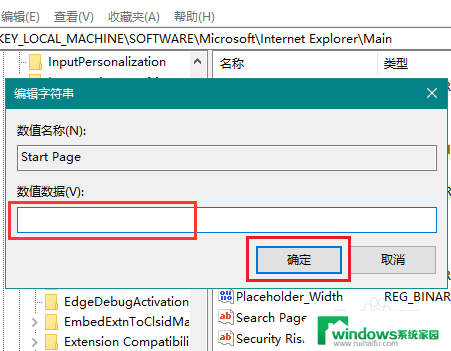
以上是win10界面语言注册表的所有内容,如果有遇到相同问题的用户,可以参考本文中介绍的步骤来进行修复,希望能对大家有所帮助。